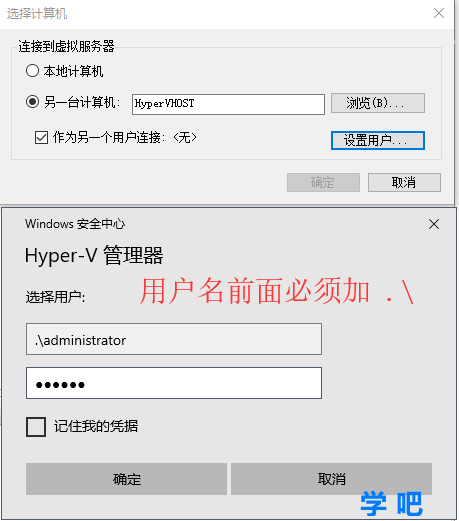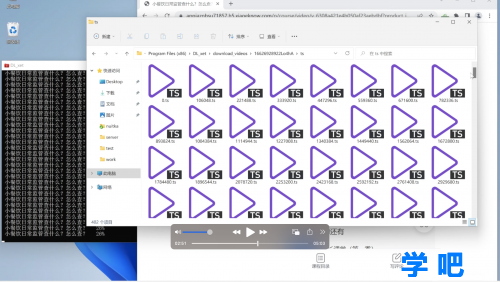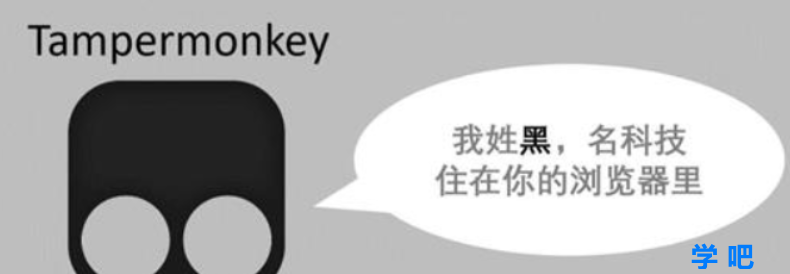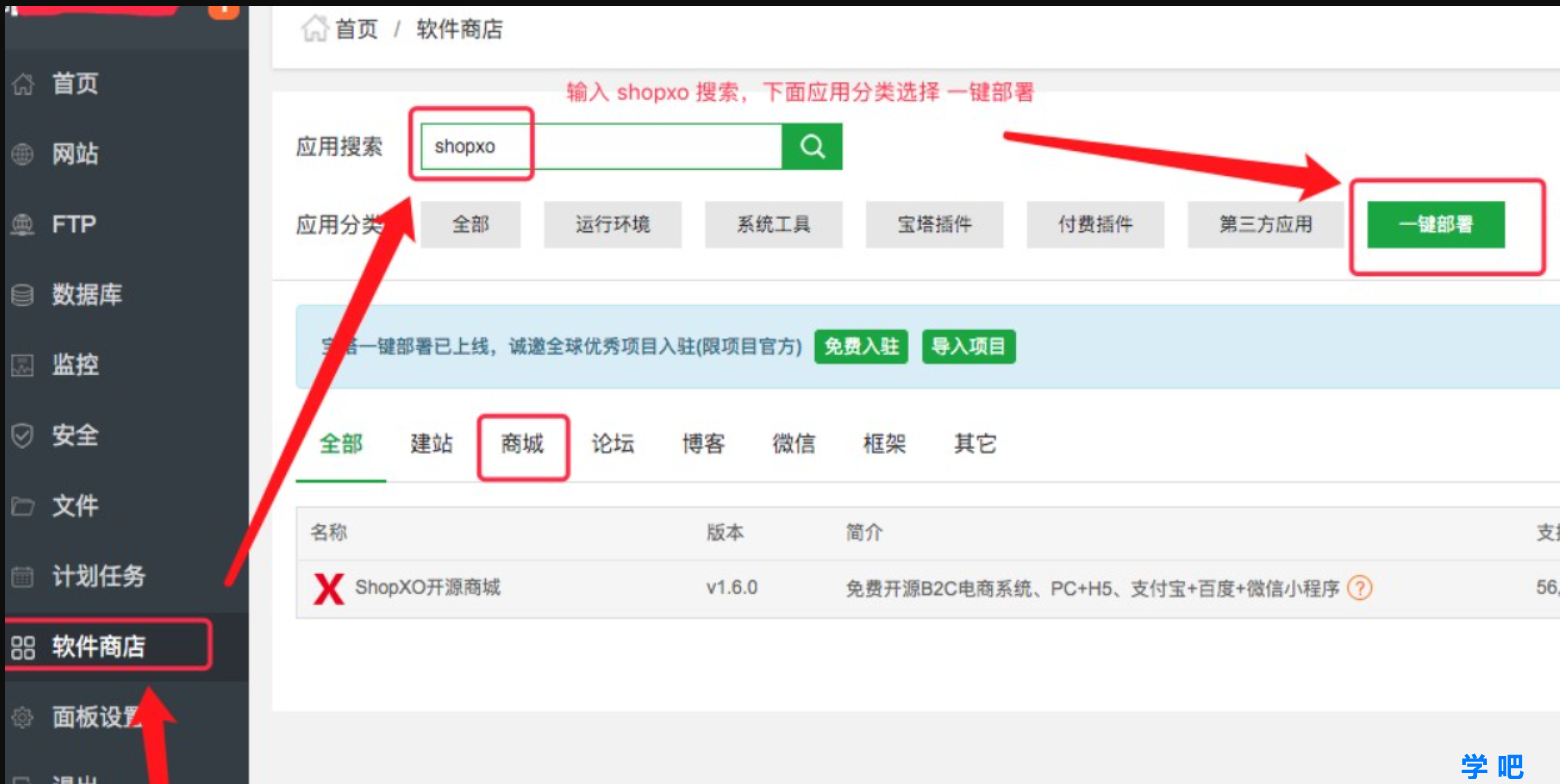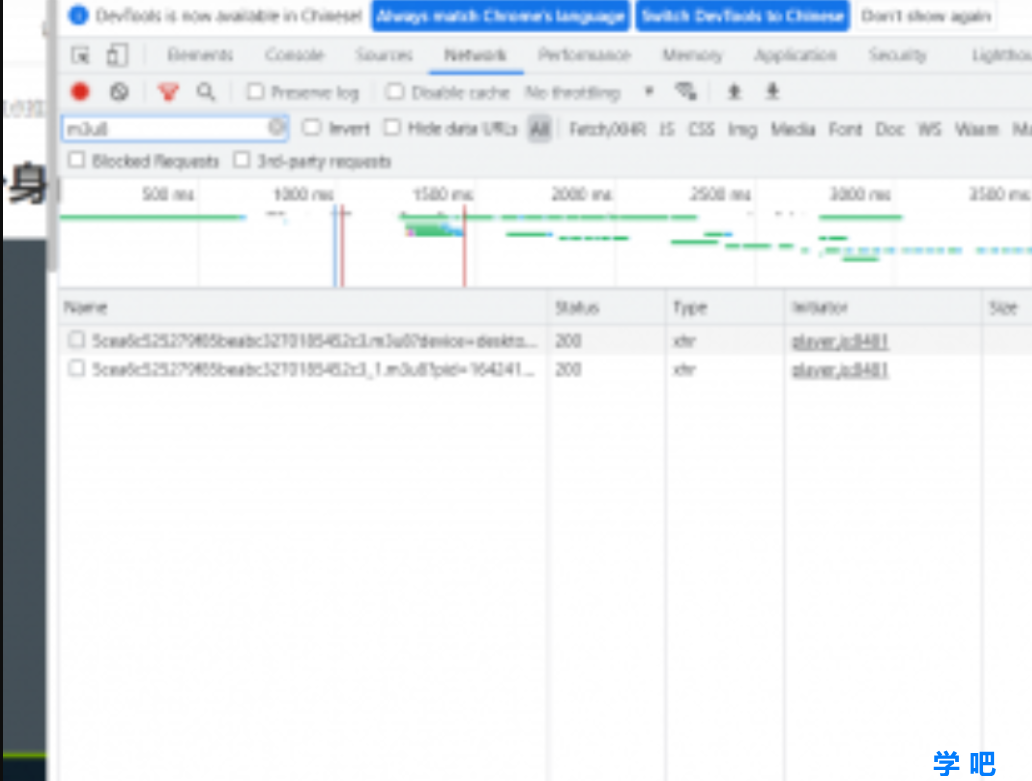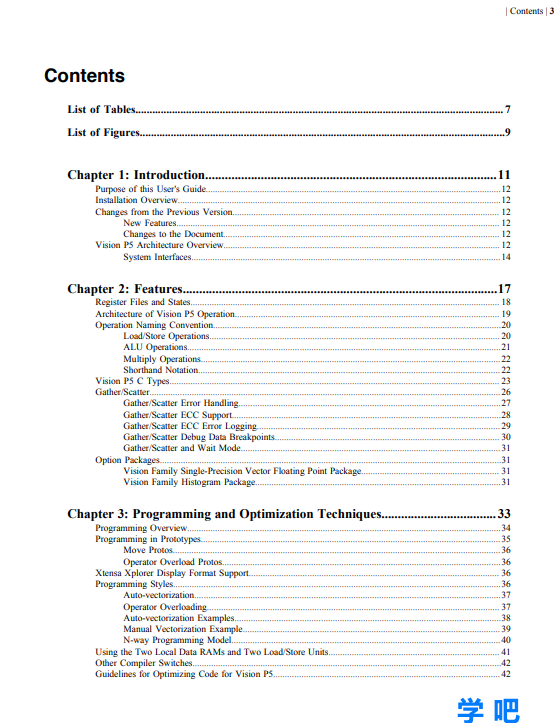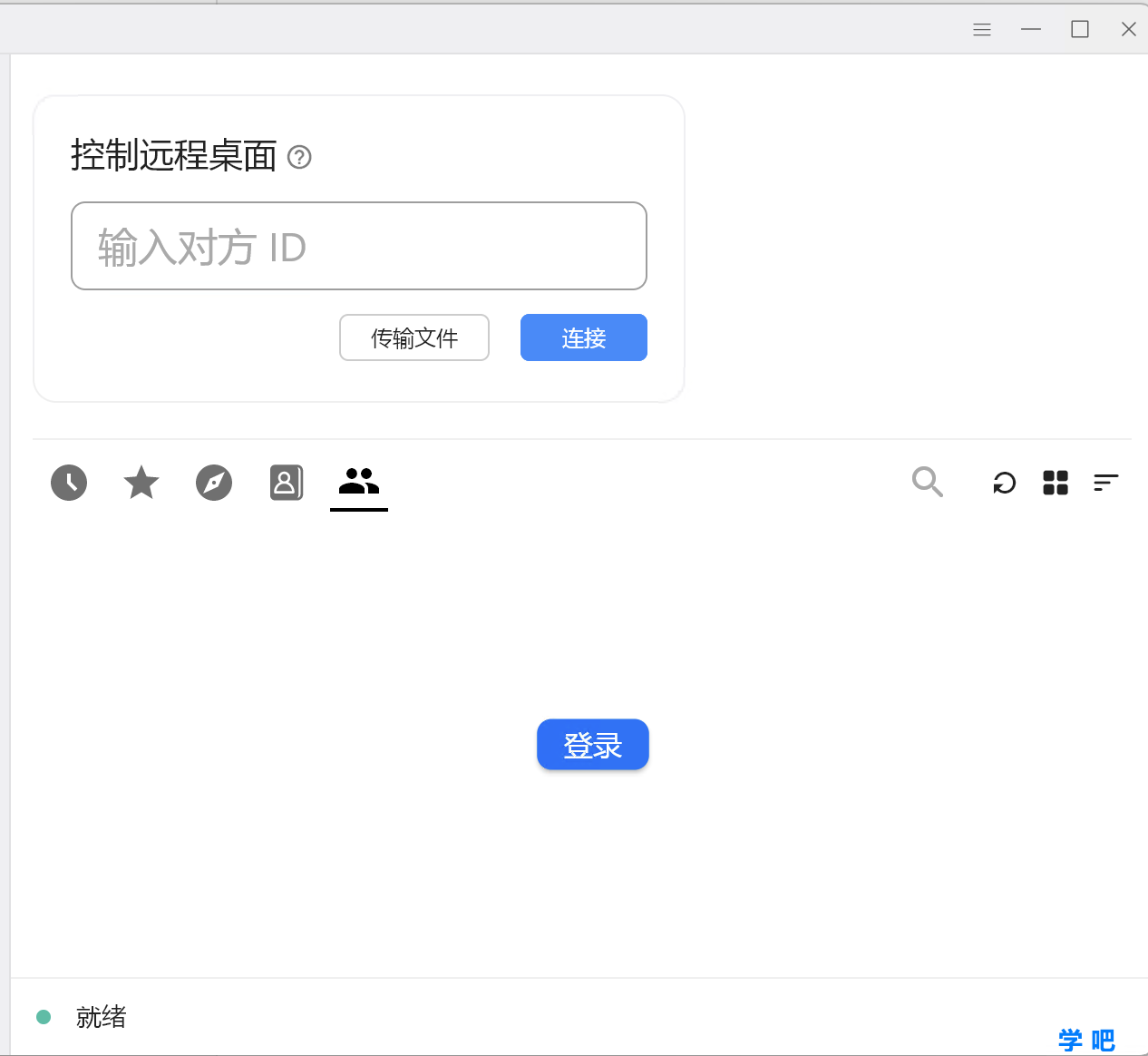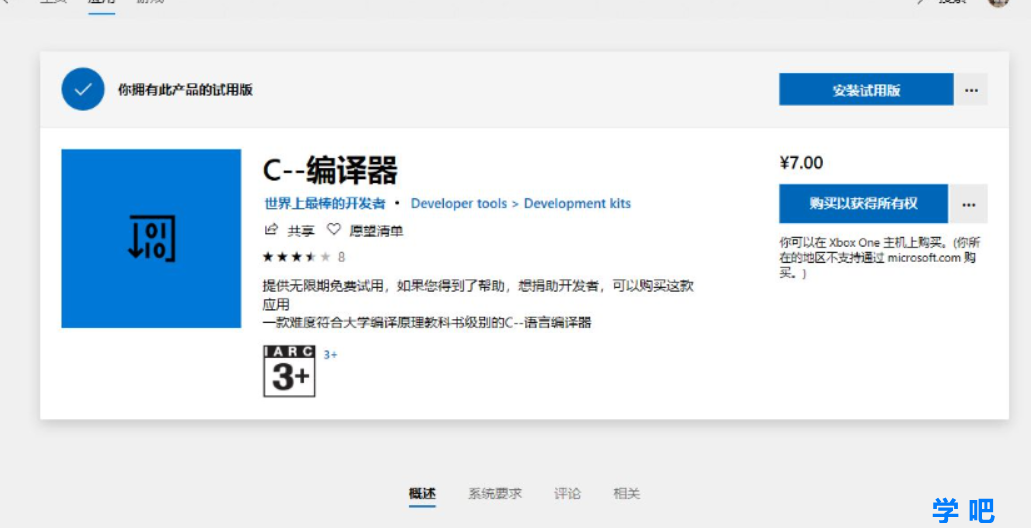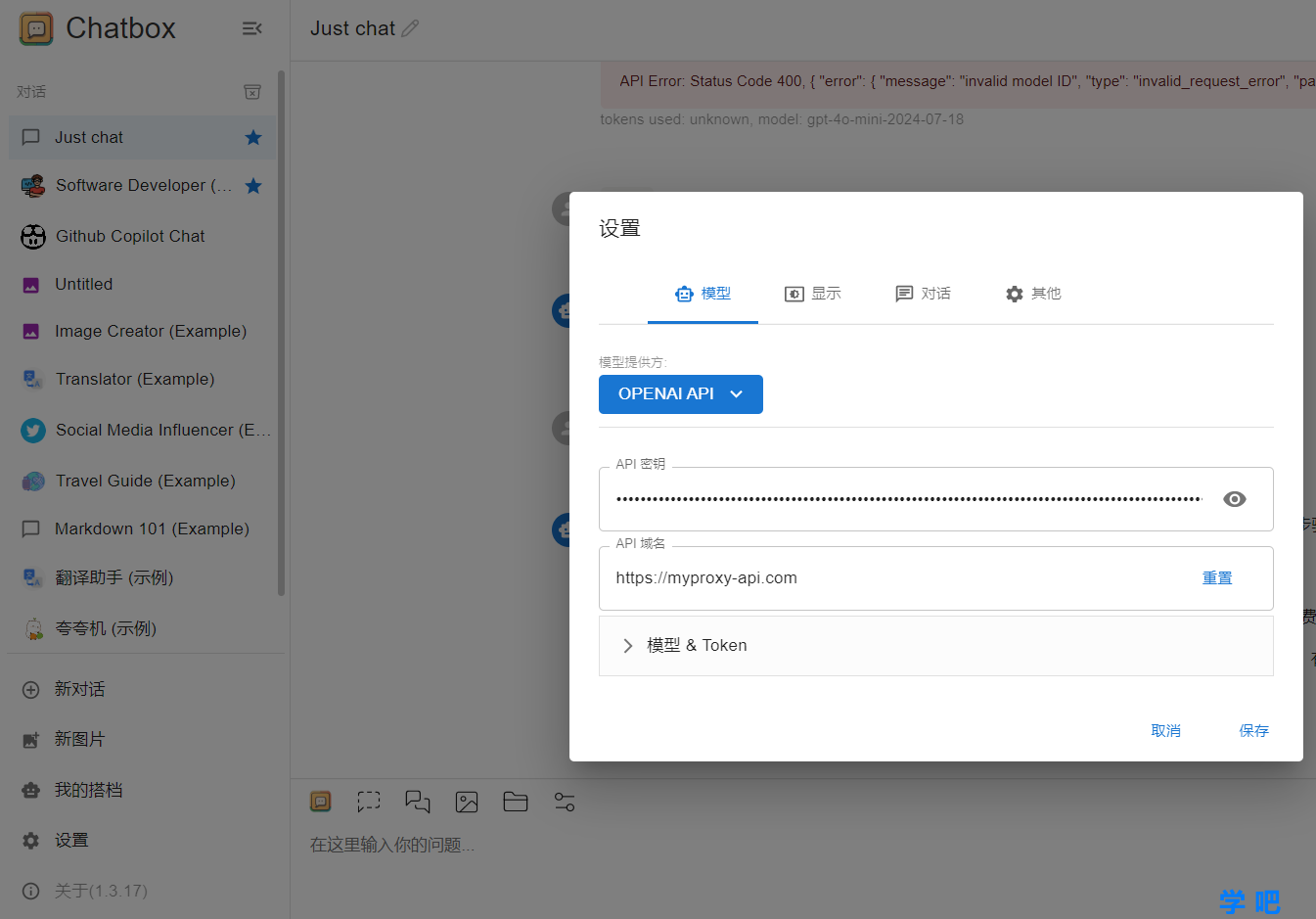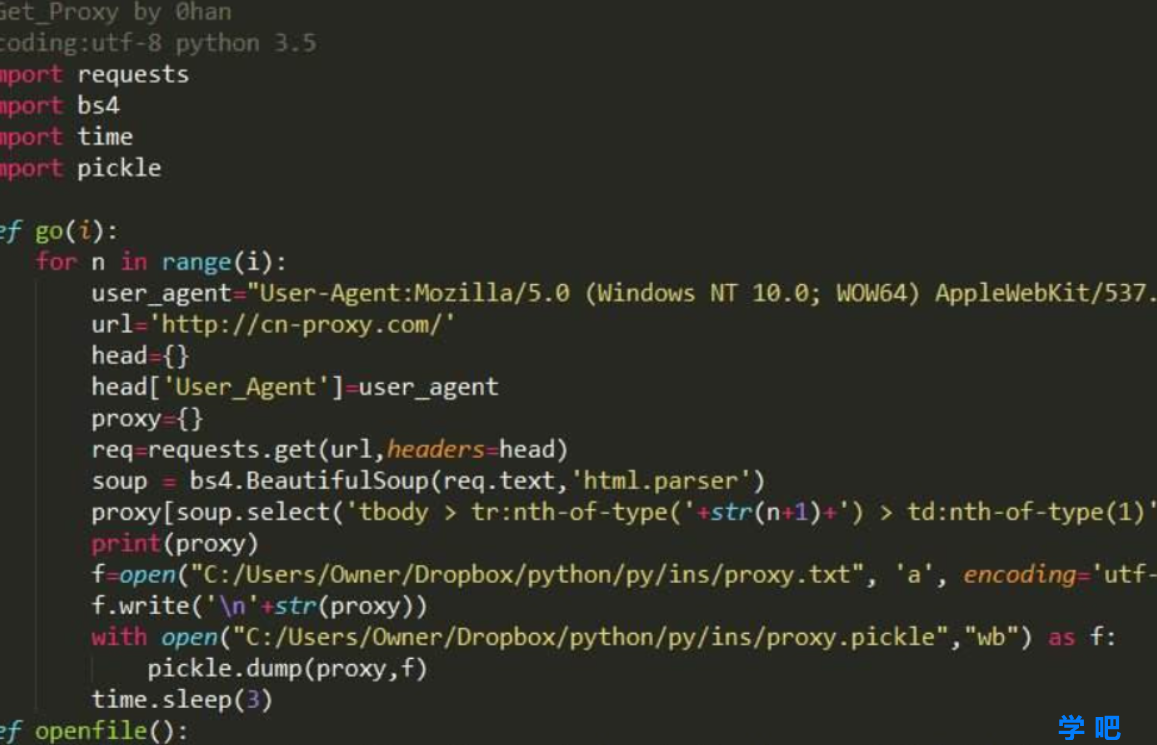1、服务器端设置
安装完成之后,打开 powershell 进行下面设置
1、开启本机远程管理
Enable-PSRemoting
2、开启 CredSSP 身份验证
Enable-WSManCredSSP -role server
3、关闭防火墙
netsh advfirewall set currentprofile state off
至此,服务器端可以不用再做其它设置了,都可以远程操作完成。
2、客户端机器设置
1、将网络状态设置为专用
Windows 设置 》网络和 Internet 》状态 》 属性 》 专用。
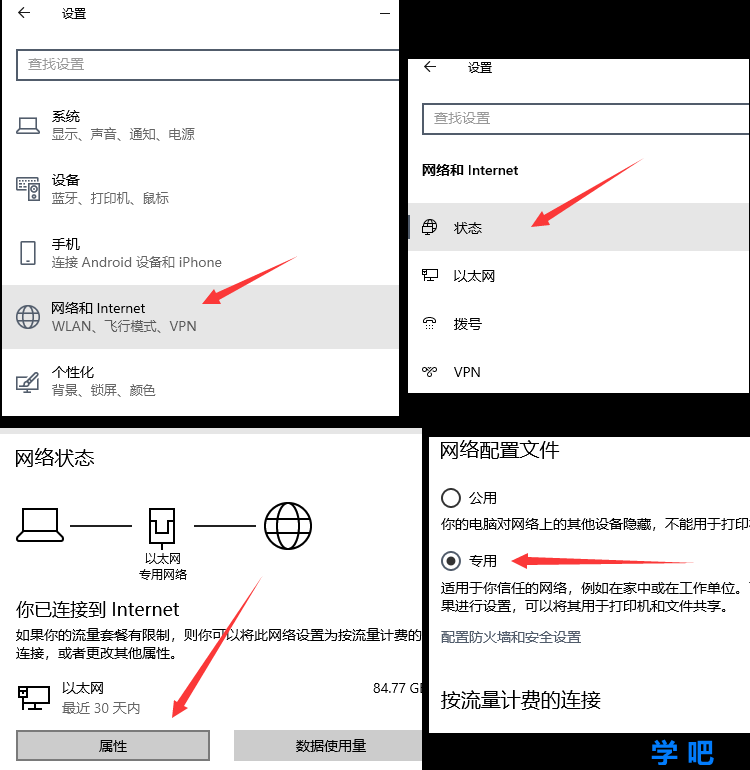
2、启用 Hyper-V 管理工具
控制面板 》 程序 》 启用火关闭 Windows 功能 》 勾选 Hyper-V 下面的 Hyper-V GUI 管理工具。
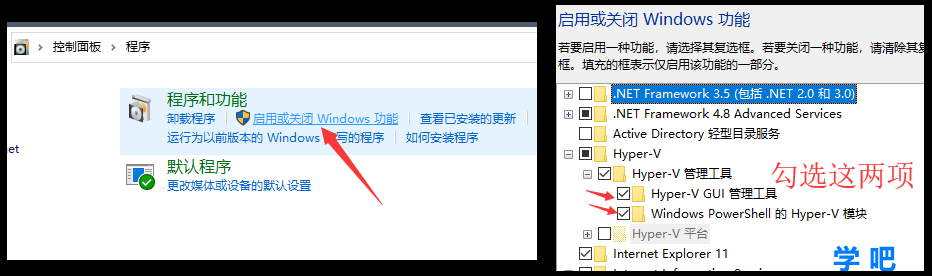
这里只是要安装一个 Hyper-V GUI 管理工具 到本机,用于远程操作 Hyper-V 虚拟机,所以不需要安装 Hyper-V 平台软件(这个和 VirtualBox 有冲突)。
3、将 Hyper-V Server 的 IP 地址添加到 HOSTS 记录
这个也可以不加,直接通过主机名能够访问即可。
4、修改组策略
运行 gpedit.msc 程序,定位到 计算机配置 》 管理模板 》 系统 》允许分配新的凭据用于仅 NTLM 服务器身份验证
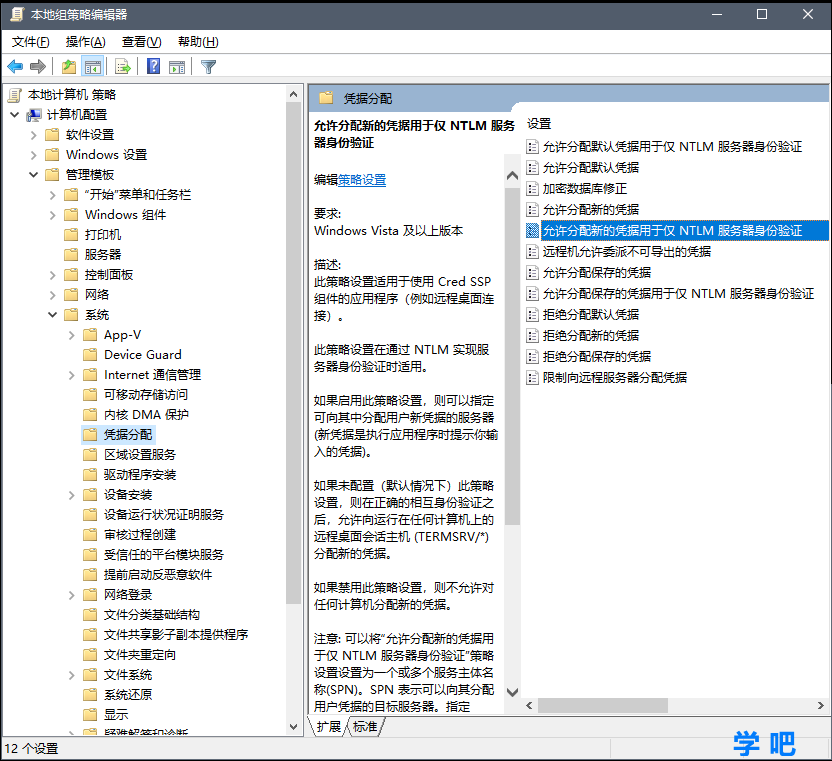
启用该项设置,并添加以下服务器到列表
wsman/* termsvr/*
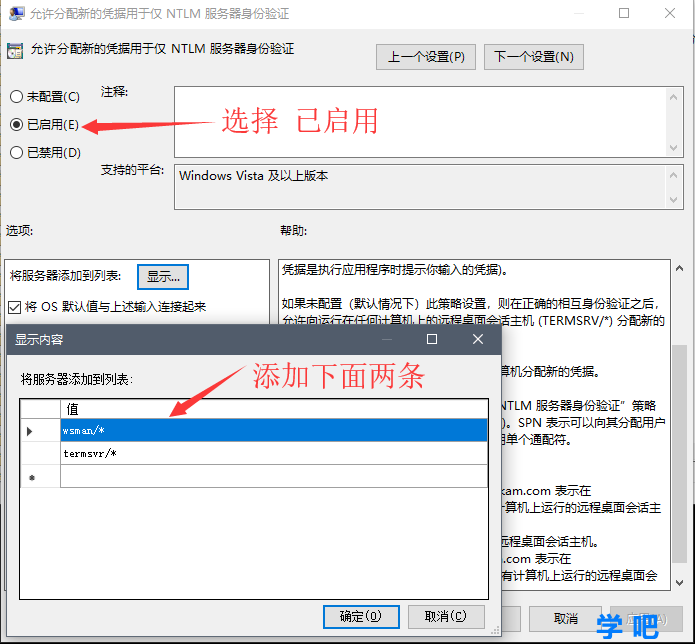
5、进行 Windows 远程管理配置
打开本机的 powershell 执行下面命令
# 开启winrm winrm quickconfig# winrm安全配置,最后的参数值为 Hyper-V 服务器的主机名(域名) Set-Item WSMan:\localhost\Client\TrustedHosts -Value "MiniPC-HyperV"# winrm身份验证配置 Enable-WSManCredSSP -Role client -DelegateComputer "MiniPC-HyperV"
6、使用Hyper-V 管理器连接到服务器
此时可以打开 Hyper-V 管理器,在左侧的 Hyper-V 管理器 控件上点击鼠标右键,选择 连接到服务器...。